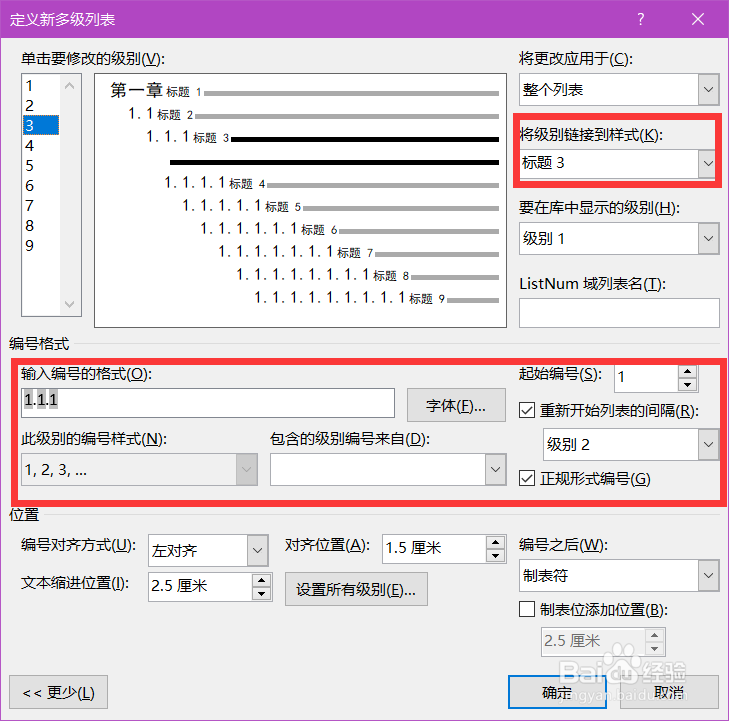1、打开Word软件,如下图所示
2、单击开始,选择段落选项卡,单击多级列表,下拉菜单中选择定义新的多级列表。如下图所示
3、重要的步骤在2级别列表至9级别列表1级别列表的设置方法为:选择左上角的“1”,右侧将级别链接到样式:选择标题1此处级别的编号样式:选择你需要的样式
4、设置重点在于2级别列表2级别列表的设置方法为:选择左上角的“2”右侧将级别链接到样式:选择标题2包含的级别编号来自:选择级别1输入编号的格式:输入区分符号 .或&此处级别的编号样式:选择你需要的样式正规形式编号:前面框框打钩
5、3级别列表3级别列表的设置方法为:选择左上角的“3”右侧将级别链接到样式:选择标题3包含的级别编号来自:选择级别1输入编号的格式:输入区分符号 .或&包含的级别编号来自:选择级别2输入编号的格式:输入区分符号 .或&此处级别的编号样式:选择你需要的样式正规形式编号:前面框框打钩
6、4级别列表4级别列表的设置方法为:选择左上角的“4”右侧将级别链接到样式:选择标题4包含的级别编号来自:选择级别1输入编号的格式:输入区分符号 .或&包含的级别编号来自:选择级别2输入编号的格式:输入区分符号 .或&包含的级别编号来自:选择级别3输入编号的格式:输入区分符号 .或&此处级别的编号样式:选择你需要的样式正规形式编号:前面框框打钩
7、5级别列表到9级别列表以此类推,重要的就是包含的级别编号来自:选择级别1输入编号的格式:输入区分符号 .或&包含的级别编号来自:选择级别2输入编号的格式:输入区分符号 .或&包含的级别编号来自:选择级别3输入编号的格式:输入区分符号 .或&